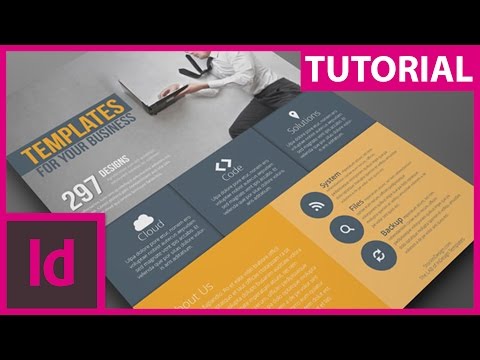
Obsah
Jak přidat okraje v aplikaci InDesign. Ohraničení můžete přidat do libovolného rámečku pomocí aplikace Adobe InDesign, pokud je vytvořen pomocí textového nástroje nebo pomocí nástroje Obdélník. Okraj rámců může být neviditelný nebo barevný. Můžete také změnit tloušťku hraniční čáry nebo velikost samotného rámečku. Přečtěte si o tom, jak přidat okraje v aplikaci InDesign.
Pokyny
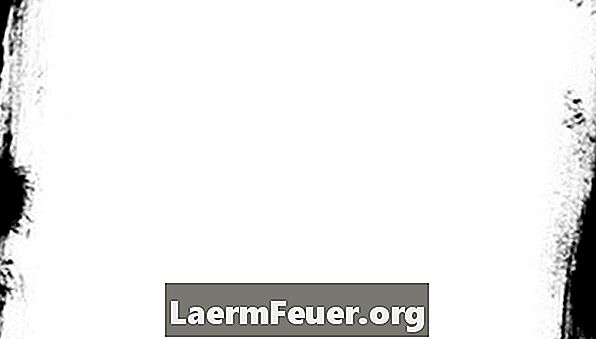
-
Zobrazte karty tak, že přejdete na možnost Náhled a vyberete možnost Zobrazit karty. To vám umožní zobrazit mřížku rozvržení.
-
Klepnutím a přetažením nástroje "Typ InDesign" vytvoříte rámec pro text nebo grafiku. Pokud chcete změnit tvar ohraničení, můžete vybrat nástroj Obdélník. Uvidíte další možnosti, pokud přejdete na tento nástroj.
-
Pomocí nástroje "Výběr" klikněte na rohy rámečku a upravte jeho velikost.
-
Vyberte řádek (nebo žádný řádek, pokud nechcete zobrazit ohraničení při tisku) v ovládací paletě InDesignu v horní části, chcete-li změnit tloušťku rámečku, zatímco je rámeček zvýrazněn.
-
Vyberte barvu kliknutím na pole "Border" v horní části palety "Samples" a vyberte barvu.
Jak
- Než začnete přidávat ohraničení, umístěte text nebo objekt do rámečku, abyste se mohli rozhodnout, který z nich bude vypadat lépe.
Oznámení
- Pokyny se mohou mírně lišit v závislosti na verzi aplikace Adobe InDesign, kterou používáte.
- Všimněte si, že rámeček Ohraničení má podobu skici a nikoli vyplněného pole, které vyplní rámeček barvou namísto pouze zbarvení ohraničení.